
Yurich Koshurich
0
5615
207
Odkąd Apple przyjęło HEIF jako nowy format plików dla obrazów i filmów, wiele firm technologicznych, w tym Microsoft i Google, zaczęło pracować nad tym, aby zachować kompatybilność na swojej platformie. Twierdzi się, że obraz HEIF może przechowywać te same informacje co obraz JPEG w połowie ilości miejsca w pamięci. iPhone'y już korzystają z nowego formatu plików, ale jeśli używasz komputera z systemem Windows do importowania zdjęć HEIF, nie możesz uzyskać dostępu do tych plików w prosty sposób. W tym artykule udostępniłem kilka łatwych sposobów otwierania plików HEIC, HEIF i HEVC w systemie Windows 10 i bez większych kłopotów. Powiedziawszy to, przejdźmy dalej i zapoznajmy się szczegółowo z krokami.
Włącz obsługę plików HEIC, HEIF i HEVC w systemie Windows 10
Zanim zaczniemy, pozwolę sobie wyjaśnić kilka kluczowych punktów. HEIC i HEIF to formaty plików graficznych i są prawie podobne. Technicznie istnieją pewne różnice, ale dla zwykłych konsumentów jest to prawie to samo, więc nie martw się, jeśli napotkasz nieco inne rozszerzenie pliku. Z drugiej strony, HEVC to standard kompresji wideo a nie format pliku. Tak więc przeważnie znajdziesz obrazy z rozszerzeniem pliku HEIC lub HEIF i filmy w formacie MKV, ale skompresowane w standardzie HEVC. Na marginesie, wszystkie te formaty plików są opracowywane przez MPEG Group, a nie przez Apple, jak to jest popularne nieporozumienie.
Wracając do Windows 10. Jeśli otworzysz obraz HEIF w Windows 10, poprosi Cię o zainstalowanie dodatkowego kodeka i przeniesie Cię do Microsoft Store. Poprosi cię o zapłacenie 0,99 $ za zainstalowanie dodatkowego kodeka i nie wiem dlaczego.
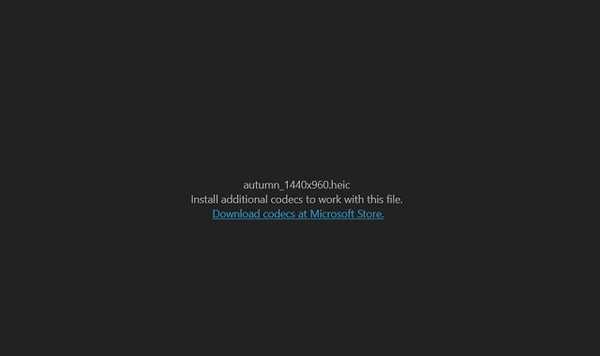
Niemniej jednak, Microsoft oferuje również inne rozszerzenie, które robi to samo i jest zaskakująco darmowe. W tym artykule pokażę, jak zainstalować ten konkretny kodek, abyś mógł odtwarzać pliki HEIC, HEIF lub HEVC bez płacenia ani grosza. Biorąc to pod uwagę, zacznijmy.
-
Kroki, aby włączyć obsługę HEIC, HEIF i HEVC w systemie Windows 10
1. Przede wszystkim otwórz ten link i zainstaluj „Rozszerzenia wideo HEVC od producenta urządzenia” ze sklepu Microsoft Store. Możesz również wyszukać go ręcznie w sklepie Microsoft Store, ale pamiętaj, aby w zapytaniu uwzględnić „Producent urządzenia”.
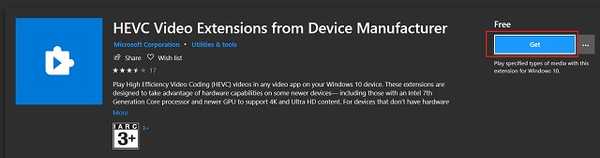
2. Następnie otwórz ten link i upewnij się, że zainstalowano „Rozszerzenia obrazu HEIF”. Po aktualizacji z kwietnia 2018 r. Firma Microsoft zaczęła domyślnie instalować to rozszerzenie. Jeśli jednak nadal korzystasz ze starszych wersji, ten link powinien pomóc.
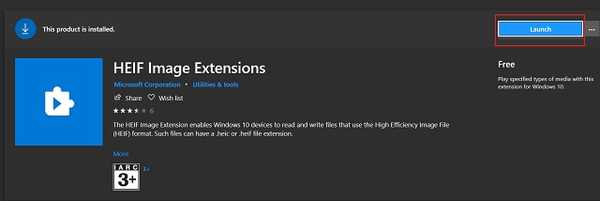
3. Teraz wróć do folderu multimediów i będziesz mógł bez problemu odtwarzać pliki HEIC, HEIF i HEVC. Plik pliki również zaczną prawidłowo wyświetlać miniatury.
Ten pokaz slajdów wymaga JavaScript.
4. W przypadku, gdy tak wciąż stoi przed jakimkolwiek problemem, otwórz Ustawienia systemu Windows, a następnie otwórz menu „Aplikacje”. Teraz przewiń w dół i poszukaj „HEVC Video Extension…” i „HEIF Image Extension”. Kliknij obie aplikacje i otwórz „Opcje zaawansowane”.
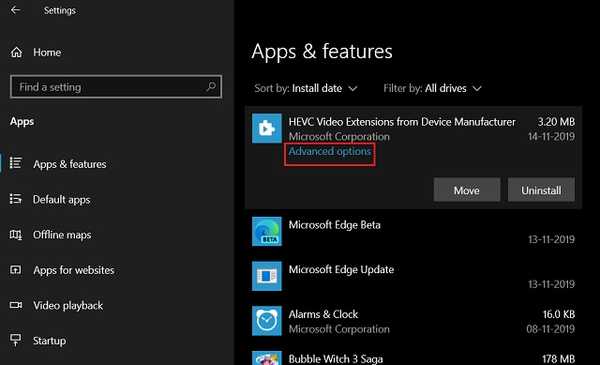
5. Teraz przewiń w dół i kliknij przycisk „Resetuj”. Otóż to. Teraz pliki multimedialne HEIF powinny wyświetlać się poprawnie.
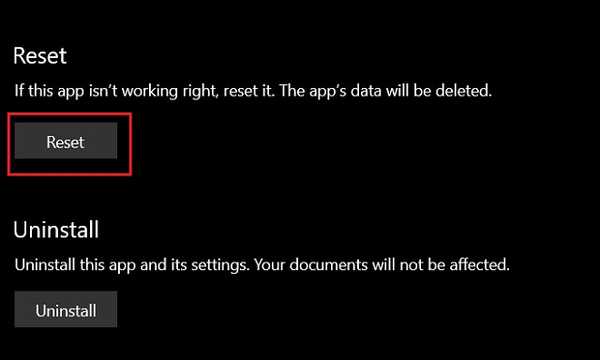
Otwórz pliki HEIF, HEIC i HEVC w systemie Windows 10 za darmo
To był nasz przewodnik dotyczący włączania obsługi HEIF i pokrewnych formatów plików w systemie Windows 10. Chociaż firma Microsoft zaczęła domyślnie włączać tę obsługę w kwietniu ubiegłego roku, mogły mieć problemy z licencjonowaniem w grupie MPEG. Stąd cena wywoławcza za dodatkowy kodek. Na szczęście istnieje obejście problemu i możesz je pobrać bezpłatnie. W każdym razie to wszystko od nas. Jeśli uważasz, że artykuł był pomocny, skomentuj poniżej i daj nam znać.















